
Grazie a Coeur per avermi permesso di
tradurre, in esclusiva, i suoi tutorial
L'originale di questo tutorial lo
trovi qui

E' stato tradotto da me con PSP XII e può essere eseguito
anche con altre versioni
Il tutorial è ©Coeur-Passion_Coeur e non può essere copiato su
altri siti e lo stesso vale per la mia traduzione
Il Copyright dei materiali appartiene agli Autori
*****
Materiali, per gentile concessione dell'autrice,
qui
Filtri
Factory Gallery C
Flaming Pear - Aetherise -
Flaming Pear - Swap - Red/blue
Alien Skin Eye Candy 5 - Extrude - Gradient Glow - Perspective
Shadow
*****
|
Prendi il righello per tenere il segno |
|
 |
*****
Aprire il materiale nell'area di lavoro, duplicare e chiudere
gli originali
Ricorda di salvare spesso il lavoro in PSPimage
*****
Apri il tube
“aabibicheoeilparadise”
Effetti - Plugin -
Filter factory gallery C - The
Black Hole 2, con i settaggi di default
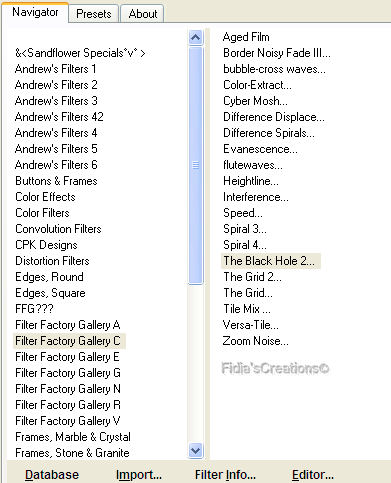
Nella barra degli strumenti clicca su ruota
immagine a destra

Modifica - Copia
Apri una nuova immagine 800 x 650 px, colore
bianco
Modifica - Incolla come nuovo livello
Immagine - Ridimensiona al 108%, tutti i
livelli non selzionato
Livelli - Unisci - Unisci visibile
Modifica - Copia
Selezioni - Seleziona tutto
Selezioni - Modifica - Contrai 50 px
Livelli - Nuovo livello raster
Modifica - Incolla nella selezione
Effetti - Plugin - Flaming Pear - Swap Red/blue
Effetti - Plugin - Alien Eye Candy 5 - Impact
- Perspective Shadow
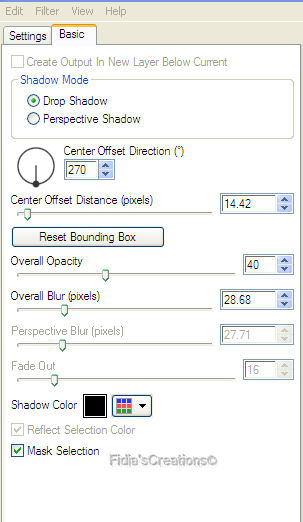
Selezioni - Deseleziona
Selezioni - Seleziona tutto
Selezioni - Modifica - Contrai 100 px
Livelli - Nuovo livello raster
Modifica - Incolla nella selezione (dovresti
avere in memoria)
Effetti - Plugin - Flaming Pear - Swap Red/blue
Effetti - Plugin - Alien Eye Candy 5 - Impact
- Perspective Shadow come il precedente
Cambia la modalità di miscelatura in
Moltiplica
Livelli - Nuovo livello raster
Attiva lo strumento selezione rettangolo

Clicca su selezione personalizzata

Riempi la selezione con il colore bianco
Effetti - Plugin - Alien Eye Candy 5 - Impact
- Extrude
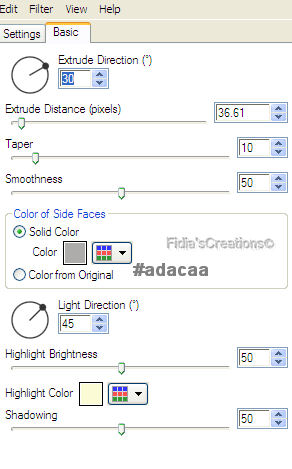
Selezioni - Deseleziona
Effetti - Plugin - Alien Eye Candy 5 - Impact
- Perspective Shadow come il precedente
Effetti - Plugin _ Alien Eye Candy 5 - Impact
- Gradient Glow
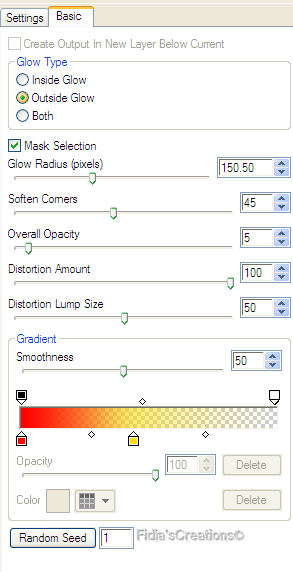
Livelli - Duplica
Immagine - Rifletti
Posiziona come l'originale
Attiva il tube
"N @ fantastique 33" e
vai a Modifica - Copia
Torna al tuo lavoro e vai a Modifica -
Incolla come nuovo livello
Immagine - Ridimensiona all'85%
Effetti - Plugin - Flaming Pear -
Aetherise
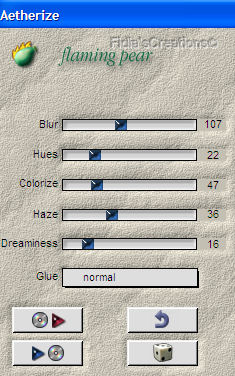
Livelli - Nuovo livello raster
Riempi con il colore bianco
Livelli - Nuovo livello maschera - da immagine

Livelli - Unisci - Unisci gruppo
Effetti - Plugin - Alien Eye Candy 5 - Impact
- Perspective Shadow come il precedente
Attiva lo strumento "lazo"con questi settaggi

e seleziona il triangolo della maschera

Regola - Tonalità e Saturazione - Viraggio 25
/ 140
Regola - Messa a fuoco - Metti a fuoco
Modifica - Copia
Selezioni - Deseleziona
Modifica - Incolla come nuovo livello
Immagine - Ridimensiona al 80%
Posiziona leggermente più a destra
Regola - Messa a fuoco - Metti a fuoco
Effetti - Plugin - Alien Eye Candy 5 - Impact
- Perspective Shadow come il precedente
Modifica - Incolla come nuovo livello
Immagine - Ridimensiona al 60%
Posiziona leggermente più a destra
Regola - Messa a fuoco - Metti a fuoco
Effetti - Plugin - Alien Eye Candy 5 - Impact
- Perspective Shadow come il precedente
Firma il tuo lavoro su un nuovo livello raster
Livelli - Unisci - Unisci tutto (appiattisci)
Immagine - Aggiungi bordatura di 1 px #9f5502
Modifica - Copia
Apri una nuova immagine 852 x 704, colore
bianco
Selezioni - Seleziona tutto
Modifica - Incolla nella selezione
Selezioni - Deseleziona tutto
Effetti - Effetti di trama - Mosaico antico
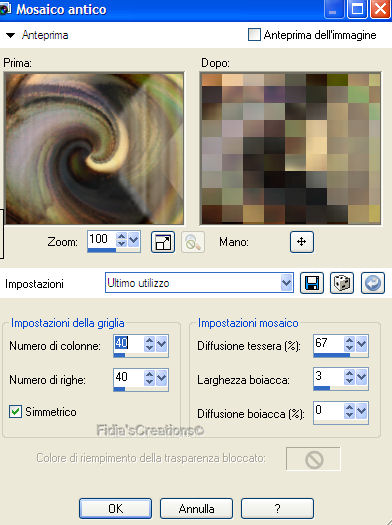
Effetti - Plugin - Xero - Supersmooth
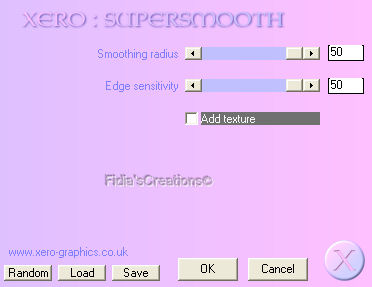
Modifica - Incolla come nuovo livello
Effetti - Plugin - Alien Eye Candy 5 - Impact
- Perspective Shadow come il precedente
Livelli - Unisci - Unisci tutto (appiattisci)
Immagine - Aggiungi bordatura 2 px #9f5502
Salva in formato Jpg
*****
Se hai problemi nell'esecuzione di questo
tutorial o, semplicemente, per dirmi che ti è piaciuto
scrivimi

*****
Le mie traduzioni sono registrate presso
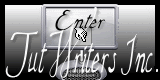
*****
Indietro
15 novembre 2011
©Fidia's Creations
All Rights ReservedDesigned and Maintained by Fidia's
Creations